2.7Le volet latéral de droite
Dans chaque base de donnée apparaît également, en plus de la liste de gauche et de l’écran de saisie, un volet latéral de droite. Si celui-ci n’est pas affiché, c’est que la taille des deux autres parties l’en empêche : vous pouvez le faire apparaître en approchant le curseur de votre souris du bord droit de votre écran. Voici, par exemple, le volet latéral de la base Clients (sur votre futur fichier, les boutons proposées pourront varier en fonction des réglages généraux).
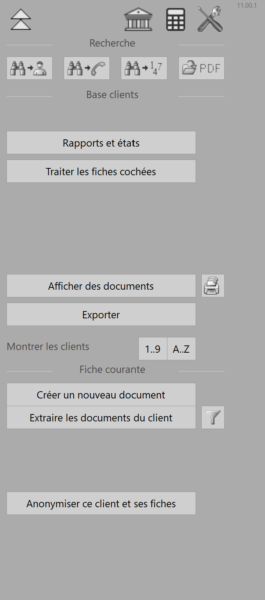
Ce volet latéral est divisé en quatre sections :
Les icônes principales
La première, tout en haut, regroupe les icônes les plus utiles :
- l’icône
 ouvre l’écran d’accueil ;
ouvre l’écran d’accueil ; - l’icône
 ouvre Crésus Banking;
ouvre Crésus Banking; - l’icône
 ouvre une calculatrice;
ouvre une calculatrice; - l’icône
 ouvre les Réglages généraux.
ouvre les Réglages généraux.
La section Recherche
La section Recherche vous permet de trouver rapidement une fiche parmi vos bases de données :
- l’icône
 permet de chercher un client ou un créancier à partir de son nom, du nom de sa firme, de son adresse ou de sa localité;
permet de chercher un client ou un créancier à partir de son nom, du nom de sa firme, de son adresse ou de sa localité; - l’icône
 permet de chercher un client ou un créancier à partir d’un numéro de téléphone ou d’une adresse e-mail;
permet de chercher un client ou un créancier à partir d’un numéro de téléphone ou d’une adresse e-mail; - l’icône
 permet de chercher une facture (émise ou reçue) à partir du numéro de sa fiche.
permet de chercher une facture (émise ou reçue) à partir du numéro de sa fiche.
Dans cette même section, l’icône ![]() ouvre le dossier des copies PDF de vos facture émises (entre autres), option que vous pourrez sélectionner lors des réglages de base.
ouvre le dossier des copies PDF de vos facture émises (entre autres), option que vous pourrez sélectionner lors des réglages de base.
La section Base (fact reçues, créanciers, articles, clients, fact émises)
La section Base propose différentes fonctionnalités en lien avec la base de données courante.
Le bouton Rapports et états vous permet d’accéder automatiquement à une sélection de statistiques concernant la base de données courante et la fiche sélectionnée dans la liste de gauche. Ces statistiques seront décrites plus bas.
Le bouton Traiter les fiches cochées vous permet, par exemple, de ne faire apparaître dans la liste de gauche que les fiches cochées (ou non cochées) de la base de données courante. Il vous permet également de cocher simultanément toutes les fiches de la liste de gauche après avoir sélectionné dans la Liste accès le critère d’extraction souhaité.
Le bouton Afficher des documents ouvre l’aperçu avant impression.
Le bouton Exporter vous permet de générer un fichier texte (.txt ou .csv) consignant les informations des fiches souhaitées.
Les deux boutons suivants vous permettent de sélectionner l’accès Par numéro ou Par Nom Référence, et ainsi de faire apparaître toutes les fiches de la base de données courante dans la liste de gauche selon l’accès souhaité :
![]()
La section Fiche courante
La section Fiche courante, qui varie selon la base de donnée, vous propose une série de fonctionnalités utiles. Par exemple, le bouton Créer un nouveau document permet de créer une facture, un devis ou un bulletin de livraison pour le client ou le créancier sélectionnée dans la liste de gauche.
Le bouton Extraire les documents du client ou Extraire les documents du créancier affiche, dans la liste de gauche de la base des Factures reçues (s’il s’agit d’un créancier) ou des Factures émises (si c’est un client), tous les documents (factures, devis, bulletins de livraison…) concernés. Vous pouvez filtrer les documents souhaités en cliquant sur l’entonnoir, juste à côté du bouton en question :
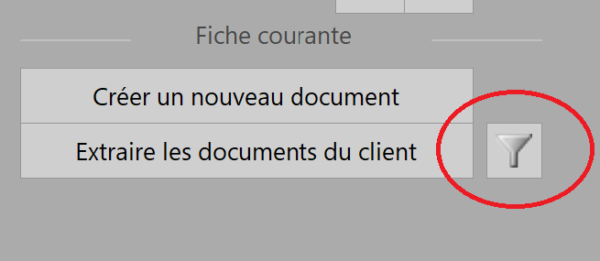
Enfin, dans la base de données Clients, le bouton Anonymiser ce client et ses fiches vous permet de rendre illisibles les champs personnels (nom, adresse, etc.) d’une ou plusieurs factures acquittées par le client sélectionné dans la liste de gauche. Le montant, la date et le détail des articles facturés resteront visibles sur la fiche en question, mais les données spécifiques au client seront remplacés par des séries de signes aléatoires. Cette facture sera automatiquement archivée : vous pourrez y accéder en sélectionnant l’accès _Archives dans la Liste accès. Cette opération est irréversible.
Autres boutons du volet latéral de droite
Selon vos réglages généraux et la base de données sur laquelle vous vous trouvez, d’autres boutons vous seront proposés dans le volet latéral de droite. Toutes ces autres fonctionnalités (créer de nouveaux paiements pour un créancier, envoyer des PDF par e-mail, débloquer une facture imprimée, payer une note de crédit, etc.) seront décrites plus bas.
